CMS: acerca de los permisos de las colecciones
11 min
En este artículo
- Administrar el acceso del sitio online al contenido de las colecciones
- Usar el permiso "Mostrar contenido" para el acceso de solo lectura
- Usar el permiso "Recopilar contenido" para permitir que se agreguen nuevos ítems
- Establecer la opción de permisos "Avanzado" para tener más control de acceso
- Modificar los permisos para todas las colecciones
- Velo de Wix: supresión de autorización
En el CMS (Sistema de gestión de contenido), puedes configurar los permisos de la colección para determinar quién puede ver, agregar, actualizar o eliminar el contenido de la colección. Los propietarios del sitio y los colaboradores que tienen permisos de edición del CMS pueden administrar estos permisos en los ajustes de permisos y privacidad de la colección.
Los permisos de las colecciones te ayudan a administrar el acceso al contenido de tu colección y a mantener la seguridad de los datos de tu sitio. Por ejemplo, si tienes una comunidad online, es posible que desees permitir que solo los miembros registrados vean ciertas colecciones y contribuyan en ellas, lo que garantiza que la información confidencial permanezca dentro de una base de usuarios de confianza.
Administrar el acceso del sitio online al contenido de las colecciones
Los permisos de las colecciones determinan quién puede acceder al contenido de las colecciones del CMS de tu sitio y qué pueden hacer con él (por ejemplo, ver, agregar ítems, actualizar contenido existente, eliminar contenido). Las personas que tienen los permisos adecuados pueden administrar el contenido del sitio online usando elementos de entrada o a través de la API de datos.
Puedes seleccionar diferentes permisos para colaboradores, creadores de ítems, miembros del sitio y todos los demás. Con la opción de permisos 'Avanzado', puedes establecer permisos específicos para cada rol de CMS personalizado que crees. Esto te ofrece un control mejorado sobre qué colaboradores pueden ver, agregar, actualizar o eliminar el contenido de las colecciones de tu sitio online.
Importante:
Los colaboradores que tienen roles de administrador siempre tienen acceso completo a las colecciones. Los administradores pueden realizar todas las acciones, incluso ver, agregar, actualizar y eliminar el contenido de las colecciones, ya sea desde el sitio online o desde el mismo CMS.
Usuarios de Velo by Wix:
La API de datos de Wix (enlace en inglés) te permite acceder a tus colecciones directamente usando código, lo que te brinda más capacidades además de los permisos de colección preestablecidos y avanzados.
Usar el permiso "Mostrar contenido" para el acceso de solo lectura
Con el permiso 'Mostrar contenido', los visitantes del sitio pueden ver el contenido de tu colección en el sitio online. Este ajuste resulta útil cuando deseas que cierta información sea de acceso público sin permitir ninguna modificación. Puedes elegir que el contenido sea visible para todos o restringirlo solo a los miembros del sitio. Esto garantiza que el contenido confidencial permanezca protegido y, al mismo tiempo, sea accesible para quienes lo necesitan.
Es importante tener en cuenta que, según los permisos que apliques, aún se puede acceder al contenido de las colecciones si no aparece en tu sitio online. Por ejemplo, si se selecciona "Todos" en "¿Quién puede ver este contenido?", cualquiera puede usar la API de datos para ver el contenido de la colección.
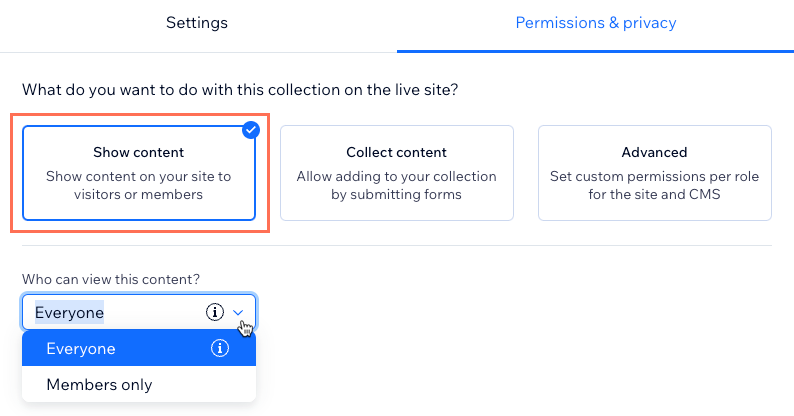
¿A qué otorga acceso cada uno de los permisos "'Ver'"?
¿Qué sucede con los colaboradores que tienen acceso al CMS?
Con estos permisos de colección 'Mostrar contenido', los administradores y los colaboradores que tienen acceso al CMS mantienen el acceso completo a la colección. Pueden realizar todas las acciones, incluso ver, agregar, actualizar y eliminar el contenido de la colección, ya sea desde el sitio online o desde el mismo CMS.
Usar el permiso "Recopilar contenido" para permitir que se agreguen nuevos ítems
Con el permiso "Recopilar contenido", es posible que los visitantes agreguen nuevos ítems a tu colección a través de elementos de entrada o la API. Esto resulta de especial utilidad para los sitios que recopilan contenido generado por los usuarios, como reseñas, comentarios o entradas. Sin embargo, con este permiso, los visitantes no pueden actualizar ítems existentes o sus valores de campo. Usa la opción de permisos "Avanzado" si necesitas permitir que los ítems existentes o sus valores de campo se actualicen desde el sitio online.
Puedes decidir si cualquier visitante del sitio o solo los miembros del sitio pueden agregar contenido nuevo a la colección. Además, es posible controlar quién puede ver el contenido agregado y garantizar que cumpla con los estándares de privacidad y seguridad de tu sitio.
Si bien los ajustes del conjunto de datos afectan a las acciones que se pueden realizar en una página, solo los permisos de las colecciones pueden limitar las operaciones que pueden llevar a cabo varios roles.
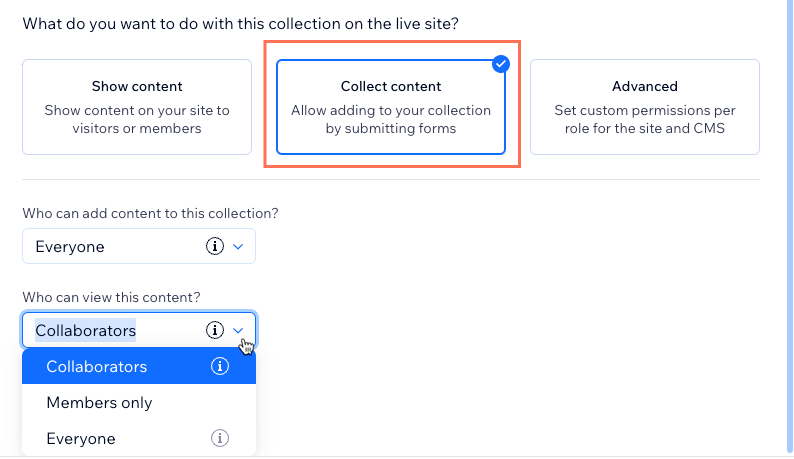
¿A qué otorga acceso cada uno de los permisos 'Recopilar contenido'?
¿Qué sucede con los colaboradores que tienen acceso al CMS?
Con estos permisos de colección 'Recopilar contenido', los administradores y los colaboradores que tienen acceso al CMS mantienen el acceso completo a la colección. Pueden realizar todas las acciones, incluso ver, agregar, actualizar y eliminar el contenido de la colección, ya sea desde el sitio online o desde el mismo CMS.
Establecer la opción de permisos "Avanzado" para tener más control de acceso
Para tener más control sobre quién puede ver, agregar, actualizar o eliminar contenido, configura la opción de permisos 'Avanzado'. Esto te permite personalizar el acceso en función de los diferentes roles, como colaboradores, creadores del ítem, miembros y todos los demás. Si creaste roles de acceso al CMS personalizados para los colaboradores, puedes configurar permisos específicos para cada rol.
Por ejemplo, puedes permitir que solo los administradores y un rol de colaborador específico eliminen contenido y los creadores de ítems solo actualicen sus propios envíos. Esta flexibilidad garantiza la posibilidad de administrar el contenido de una colección de manera que se ajuste a las necesidades y los requisitos de seguridad específicos de tu sitio.
Al usar la opción de permisos "Avanzado", asegúrate de que los permisos que asignas coincidan con la lógica comercial y la clasificación de confidencialidad de los datos de la colección. Por ejemplo, las colecciones con detalles sobre clientes o clientes potenciales deben tratarse de manera diferente a las colecciones sobre productos.
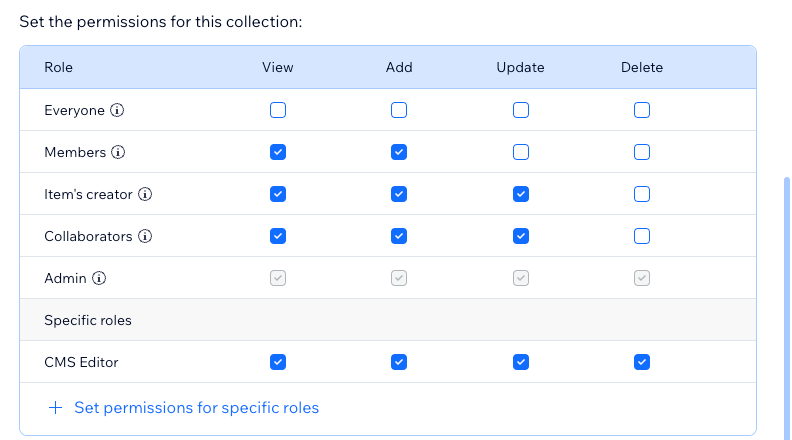
¿A qué otorga acceso cada uno de los permisos 'Avanzado'?
Notas:
- Con estos permisos de colección 'Avanzado', los administradores y los colaboradores que tienen acceso al CMS mantienen el acceso completo a la colección. Sin embargo, puedes configurar permisos dirigidos a roles de colaboradores específicos para restringirles el acceso de visualización, adición, actualización o eliminación de la colección.
- Los permisos de acceso a los datos no cambian con el cifrado de PII. Se deben establecer los permisos adecuados para mantener la confidencialidad de los datos. Más información sobre la PII y la seguridad de los datos.
Modificar los permisos para todas las colecciones
Comprender y administrar los permisos de todas tus colecciones es fundamental para mantener la integridad y la seguridad de tu sitio. Cada colección puede tener su propio conjunto de permisos, lo que te permite personalizar el acceso según el tipo de contenido y la audiencia a la que te diriges. Al revisar y ajustar periódicamente estos permisos, puedes asegurarte de que los datos de tu sitio permanezcan seguros y de que los visitantes tengan el nivel de acceso adecuado.
Los administradores, como los propietarios del sitio, tienen acceso ilimitado a las colecciones del CMS. Esto les permite manejar todas las tareas, incluida la visualización, la edición, la adición y la eliminación de contenido, ya sea a través del sitio online o dentro del CMS. No es posible cambiar los permisos asociados a los roles de administrador. Cuando obtienes una vista previa de tu sitio, lo haces en el rol de administrador. Para interactuar como otro tipo de usuario, primero publica tu sitio y luego navega a tu sitio online e inicia sesión como un usuario diferente (miembro del sitio) o no inicies sesión (para todos).
Recuerda que, si las colecciones Sandbox están habilitadas en tu sitio, tu sitio online funciona con las colecciones Online y no con las colecciones Sandbox.
¿Qué hace que un colaborador sea administrador?
Velo de Wix: supresión de autorización
Al interactuar con tus colecciones usando la API de datos, puedes optar por omitir el modelo de permisos en ciertos casos. El argumento opcional WixDataOptions se puede enviar a la llamada a la función de la API con la propiedad deleteAuth establecida en true. Esto hará que la función se ejecute sin verificar si el usuario actual tiene los permisos correctos. Solo puedes omitir los permisos al realizar llamadas a la API desde el código del backend. Las llamadas a la API del lado del cliente siempre ejecutarán verificaciones de permisos, independientemente de las opciones que se transmitan.
Por ejemplo, una colección puede contener comentarios, así como la dirección de email del autor del comentario. Los visitantes deberían poder ver los comentarios; sin embargo, solo el administrador debe poder ver las direcciones de email. La supresión de la autorización puede permitir que los visitantes vean los comentarios sin otorgarles permiso para "leer" la colección de comentarios.
Esto se puede hacer al escribir un módulo web en un archivo jsw en el backend que llamará a la colección de comentarios con la propiedad suppressAuth establecida en Verdadero, y luego filtrará la respuesta y devolverá solo los campos deseados (comentarios) al cliente para que el visitante los vea sin los otros campos de la colección y particularmente, sin los emails.
1import wixData from 'wix-data';
2// ...
3let options = {
4 "suppressAuth": true
5};
6wixData.query("myCollection")
7 .find(options)
8 .then( (results) => {
9 if(results.items.length > 0) {
10 let items = results.items;
11 let firstItem = items[0];
12 } else {
13 // handle case where no matching items found
14 }
15 } )
16 .catch( (error) => {
17 let errorMsg = error.message;
18 let code = error.code;
19 } );Otro ejemplo para el uso de suppressAuth es cuando deseas permitir un [rol personalizado (un miembro del sitio específico o un grupo específico de miembros del sitio) accede a una colección configurada con permisos de administrador. En este caso, el módulo web debe verificar la identidad o el rol del miembro del sitio antes de solicitar los datos.
Notas:
- Los permisos de la colección afectan a los datos cargados por los conjuntos de datos que se conectan a la colección. Más información sobre los modos del conjunto de datos, que determinan si el conjunto de datos puede leer, escribir o leer y escribir datos de la colección.
- Los ajustes del conjunto de datos se pueden usar para refinar qué operaciones de datos pueden realizar los elementos conectados a ese conjunto de datos específico. Los datos siempre están disponibles en la medida especificada por los permisos de la colección mediante la API de datos.
- Algunos roles dependen de que tengas un área personal en tu sitio. Si usas Velo by Wix, también puedes agregar la funcionalidad de membresía con la API wix-members-backend.
- Puedes implementar un rol personalizado en una colección usando código para realizar una llamada de datos desde el backend (enlace en inglés) con la opción suppressAuth. La llamada de datos debe realizarse después de que el rol personalizado de membresía se valide con la funcionalidad de la API wix-users en el código.


